Windowsにはテキスト文字サイズを変更できる設定があります。
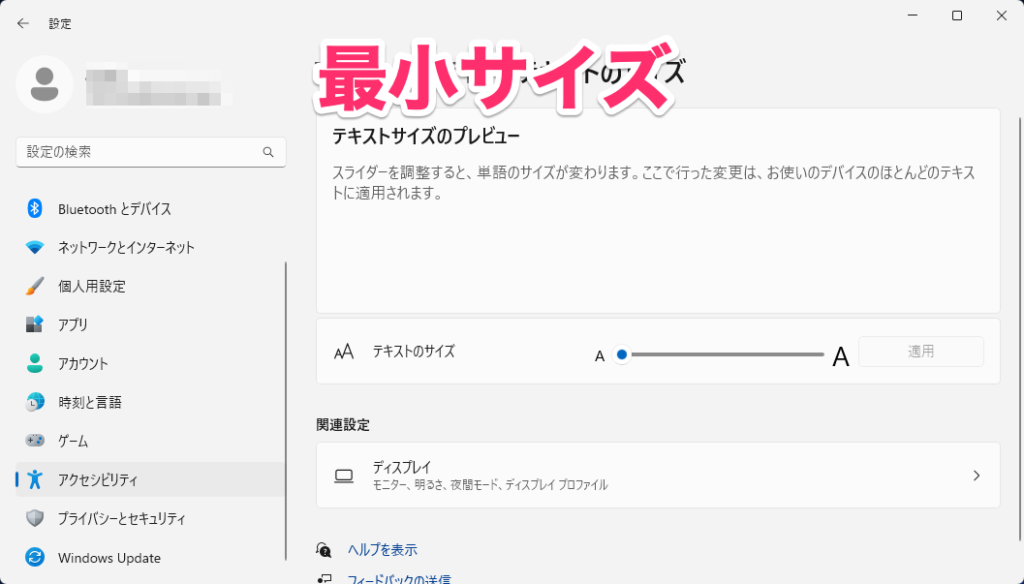
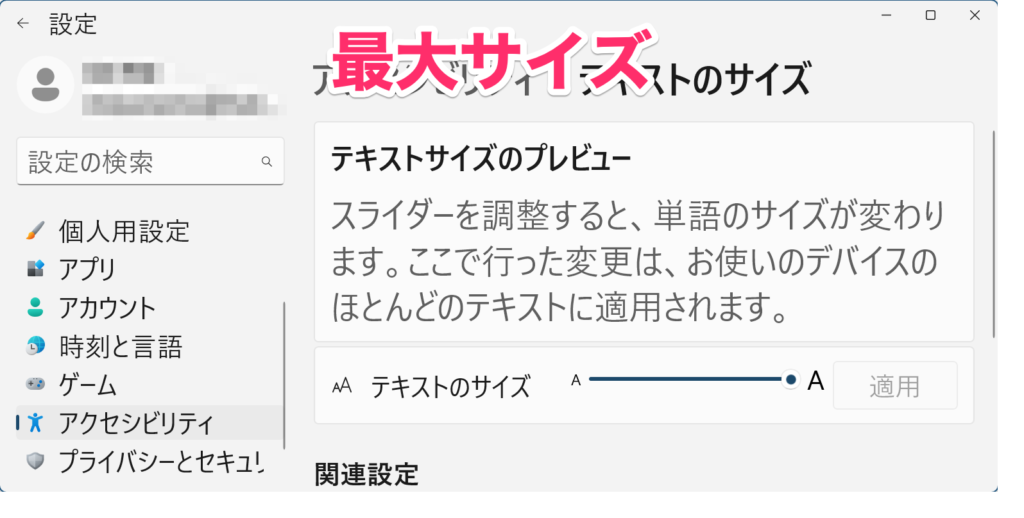
文字が小さくて見づらいと感じている方はテキストサイズを大きくすることをオススメします!
目次
Windowsのテキストサイズを変更する方法
STEP
設定画面を開く
Windowsマークを右クリックし、[ 設定 ]をクリック。
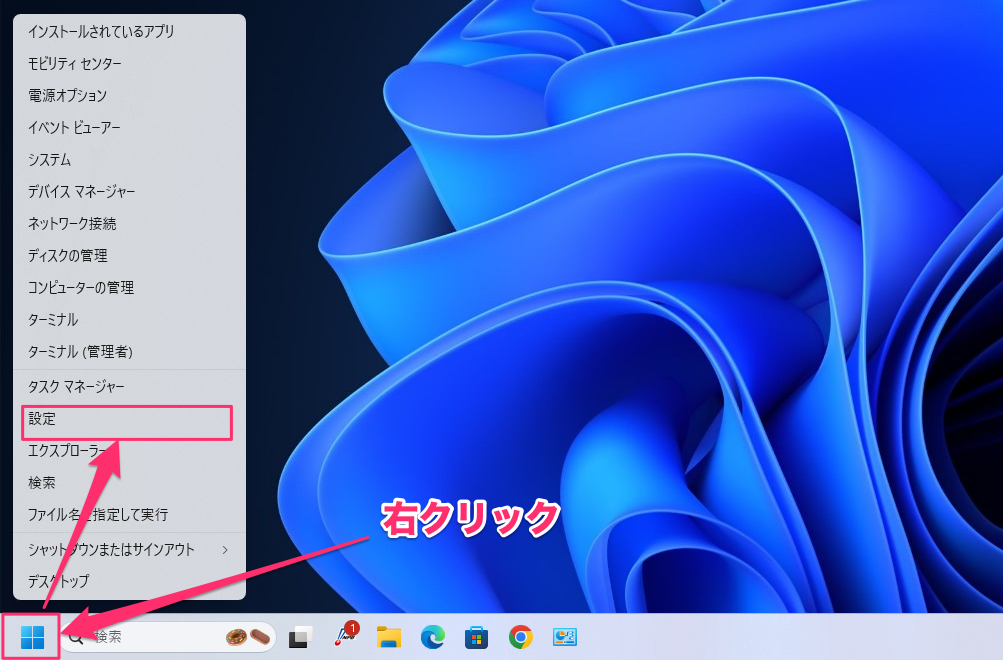
STEP
アクセシビリティを開く
左メニューより[アクセシビリティ]を選択し、テキストのサイズをクリック。
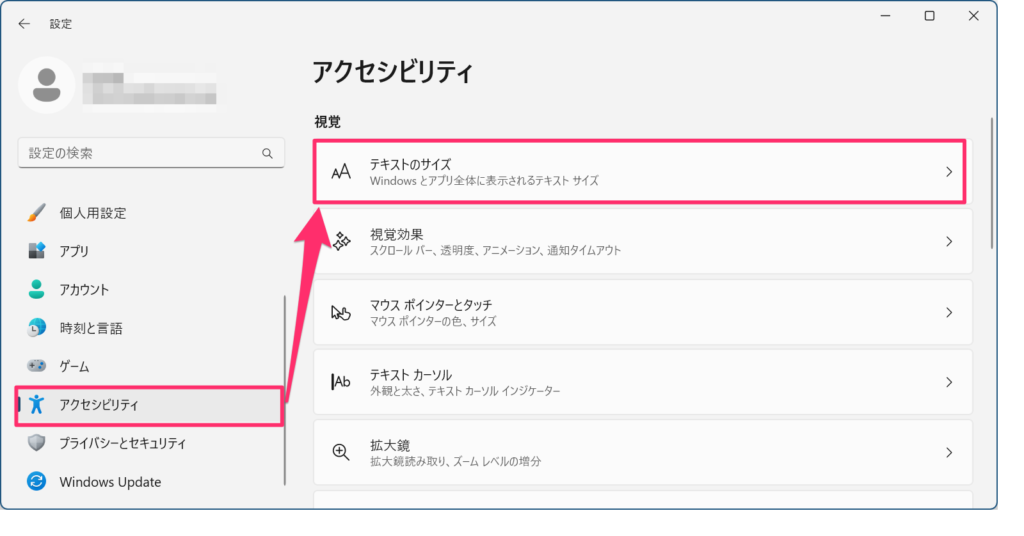
STEP
テキストのサイズを調整する
テキストのサイズをバーで調整します。右に行くほど文字が大きくなります。
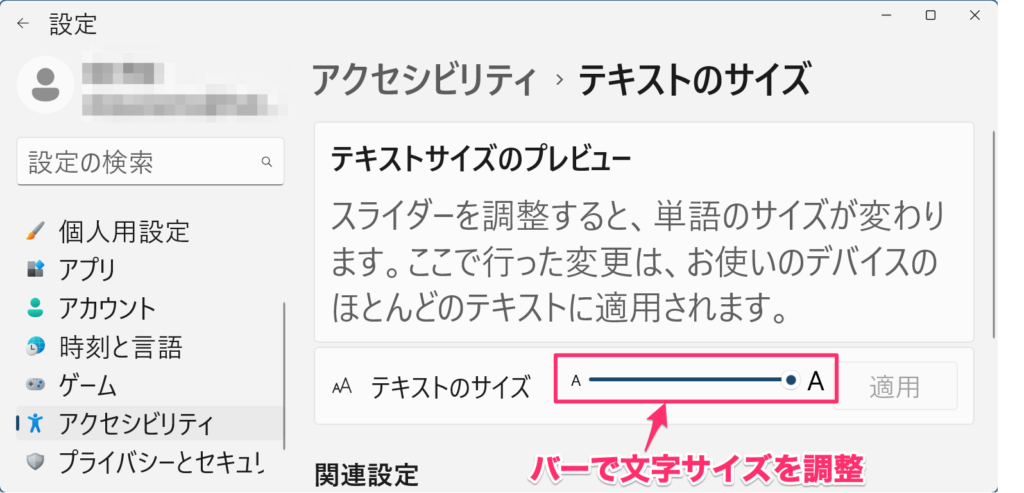
STEP
テキストサイズが大きくなったか確認
テキストサイズが大きくなったか確認しましょう。
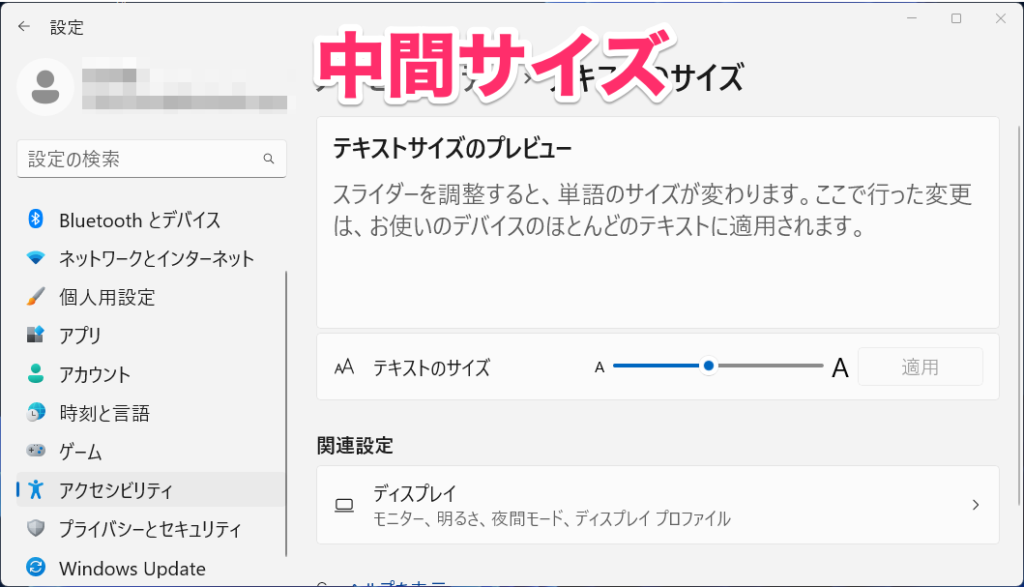
以上で設定完了です。









